上一篇
系统安装 Win11首次安装教程:硬盘分区操作全流程详解
- 问答
- 2025-08-22 13:46:32
- 5

🎯 核心关键词
系统安装,Windows 11,首次安装,硬盘分区,GPT分区,UEFI启动,MBR转换GPT,创建EFI分区,分配盘符,格式化硬盘

📋 内容详解
准备工作 🛠️

- 确保您的设备支持UEFI启动模式(这是安装Win11的硬性要求之一)。
- 准备一个容量≥8GB的U盘,并利用微软官方“Media Creation Tool”工具制作Win11启动盘。
- 备份硬盘内所有重要数据!分区操作将彻底清除磁盘数据。
进入安装环境 🔧
- 将制作好的Win11启动U盘插入电脑,重启并进入BIOS/UEFI设置界面(常见按键:Del、F2、F12)。
- 将启动顺序调整为“从U盘启动”,保存设置并退出,电脑将自动重启进入Win11安装界面。
硬盘分区全流程 💾
- 选择自定义安装:在安装类型选择界面,点击“自定义:仅安装Windows(高级)”。
- 删除原有分区(如适用):若磁盘已有分区,请逐一选中并点击“删除”,直至所有空间变为“未分配空间”(此操作会清空数据!)。
- 新建系统分区:
- 选中“未分配空间”,点击“新建”。
- 设置主分区容量(建议系统盘≥120GB),点击“应用”。
- 系统将自动创建所需的“EFI系统分区”(约100MB)、“MSR保留分区”(约16MB)和主分区(即C盘)。
- 格式化并下一步:选中新建的主分区(通常为驱动器0分区4),点击“格式化” → 确认 → 然后点击“下一步”开始安装。
注意事项 ⚠️
- 若安装程序提示“无法在此驱动器安装Windows”,可能是因为磁盘为MBR分区表,需在安装界面按
Shift+F10打开命令提示符,输入以下命令转换:diskpart list disk select disk 0(请根据实际磁盘号选择) clean(将清除整个磁盘!) convert gpt exit exit - 完成后刷新界面即可正常分区。
信息参考日期:2025年08月
此教程基于当前Windows 11官方安装流程及硬件要求编写,确保方法与新版本系统兼容。🔍
本文由 藤景平 于2025-08-22发表在【云服务器提供商】,文中图片由(藤景平)上传,本平台仅提供信息存储服务;作者观点、意见不代表本站立场,如有侵权,请联系我们删除;若有图片侵权,请您准备原始证明材料和公证书后联系我方删除!
本文链接:https://xdh.7tqx.com/wenda/695035.html

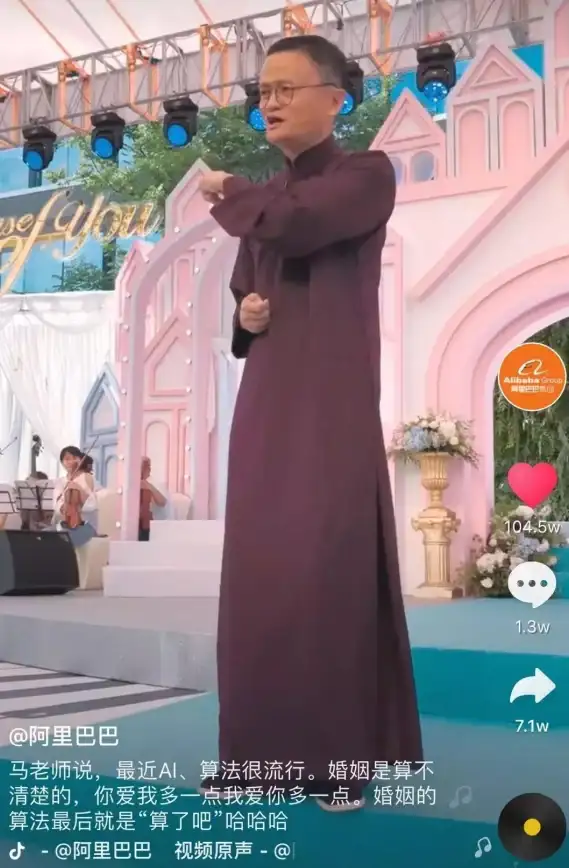


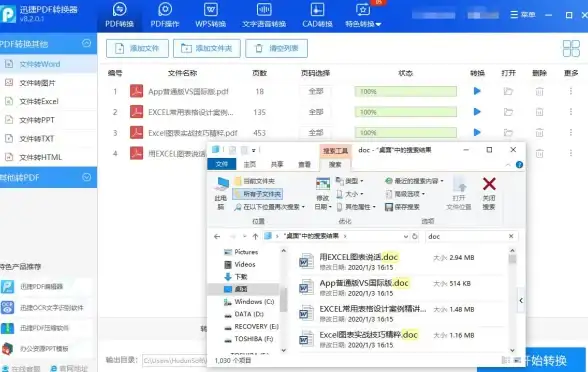

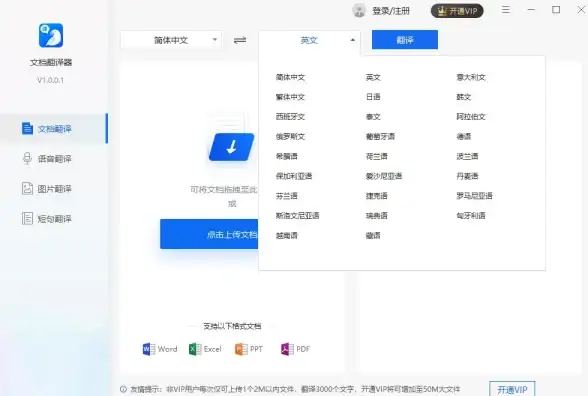
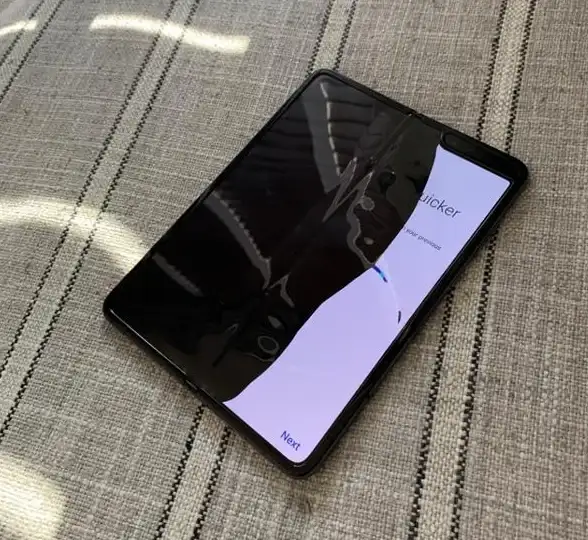

发表评论